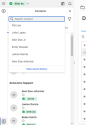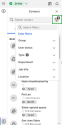Accéder au répertoire des contacts
Pour accéder au répertoire des contacts dans 8x8 Agent Workspace![]() La toute nouvelle interface permettant aux agents 8x8 Contact Center de recevoir et de traiter les interactions avec les clients., cliquez sur Contacts
La toute nouvelle interface permettant aux agents 8x8 Contact Center de recevoir et de traiter les interactions avec les clients., cliquez sur Contacts ![]() en bas à gauche du Panneau de configuration. Vous pouvez utiliser le répertoire de contacts pour afficher la liste de tous les agents par groupe, comme vos contacts les plus récents et vos favoris. Le répertoire des contacts regroupe les utilisateurs avec des licences 8x8 Contact Center et 8x8 Work en un seul contact. Les agents sont identifiés par une icône de casque d’écoute dans le répertoire des contacts. Les utilisateurs de 8x8 Work sont quant à eux identifiés par une icône de personne, ce qui assure une identification rapide de l’utilisateur que vous recherchez ou avec lequel vous communiquez. Pour trouver rapidement un contact, vous pouvez utiliser la barre de recherche ou les filtres.
en bas à gauche du Panneau de configuration. Vous pouvez utiliser le répertoire de contacts pour afficher la liste de tous les agents par groupe, comme vos contacts les plus récents et vos favoris. Le répertoire des contacts regroupe les utilisateurs avec des licences 8x8 Contact Center et 8x8 Work en un seul contact. Les agents sont identifiés par une icône de casque d’écoute dans le répertoire des contacts. Les utilisateurs de 8x8 Work sont quant à eux identifiés par une icône de personne, ce qui assure une identification rapide de l’utilisateur que vous recherchez ou avec lequel vous communiquez. Pour trouver rapidement un contact, vous pouvez utiliser la barre de recherche ou les filtres.
Possibilité de consulter l’historique de recherche des contacts
Lorsque vous cliquez sur le champ de recherche dans votre répertoire de Contacts ![]() , l’application affiche une liste des contacts avec lesquels vous avez récemment interagi. Cette fonction permet de gagner un temps précieux lorsqu’on essaie de joindre des personnes.
, l’application affiche une liste des contacts avec lesquels vous avez récemment interagi. Cette fonction permet de gagner un temps précieux lorsqu’on essaie de joindre des personnes.
Pour supprimer votre historique de recherche, cliquez sur le champ de recherche et sélectionnez l’option Supprimer l’historique de recherche en bas de la liste.
Possibilité de filtrer les contacts dans le répertoire
Les capacités de filtrage améliorées dans le répertoire des contacts rendent la recherche de vos collègues du centre de contact et des services d’appui encore plus simple et pratique. En plus du champ de recherche rapide habituel (1), vous pouvez accéder à des filtres supplémentaires en cliquant sur l’icône Filtre (2) et filtrer la liste par groupe d’agents, statut de présence, service, titre de poste, lieu, etc. Vous pouvez également sélectionner plusieurs critères de filtrage simultanément pour trouver des collègues rapidement. Les filtres restent en fonction jusqu’à ce qu’ils soient effacés ou que les témoins soient supprimés de l’historique du navigateur.
Cliquez sur l’icône Filtre ![]() pour filtrer les agents :
pour filtrer les agents :
- Groupe
 Un groupe est une collection d’agents créée à des fins de gestion ou d’information. Les groupes peuvent être fonctionnels (par exemple, l’assistance technique) ou organisationnels (par exemple, l’équipe du superviseur Mary). Chaque agent ne peut être affecté qu’à un seul groupe, et ne peut pas voir ou accéder aux informations concernant d’autres groupes ou membres de groupes. : sélectionnez un ou plusieurs groupes auxquels un agent est affilié.
Un groupe est une collection d’agents créée à des fins de gestion ou d’information. Les groupes peuvent être fonctionnels (par exemple, l’assistance technique) ou organisationnels (par exemple, l’équipe du superviseur Mary). Chaque agent ne peut être affecté qu’à un seul groupe, et ne peut pas voir ou accéder aux informations concernant d’autres groupes ou membres de groupes. : sélectionnez un ou plusieurs groupes auxquels un agent est affilié. - Statut d’utilisateur :
- Activez l’option Priorité au statut CC pour ignorer tous les statuts d’agents 8x8 Work qui indiquent leur présence à la fois dans 8x8 Contact Center et 8x8 Work. Lorsque cette option est activée, le système donne la priorité à au statut 8x8 Contact Center de l’agent. Cette action est désactivée par défaut.
- Sélectionnez un ou plusieurs statuts, tels que Disponible, Occupé, Hors ligne, En pause, Travail hors ligne et Conclusion.
- Type : sélectionnez le type de contacts à afficher. Vous pouvez filtrer par :
- Agent
 Les agents utilisent Agent Console pour visualiser et gérer les interactions avec les clients. Virtual Contact Center prend en charge les agents réguliers et les agents superviseurs.
Les agents utilisent Agent Console pour visualiser et gérer les interactions avec les clients. Virtual Contact Center prend en charge les agents réguliers et les agents superviseurs. - Contact du système
- Utilisateur de Work
- Groupe de sonneries
- File d’attente
 Une file d’attente est une collection ordonnée d’interactions en attente de service par des agents qui possèdent les qualités requises pour répondre à ces interactions. En plus de permettre à l’administrateur du centre d’appels de personnaliser la manière dont les interactions entrantes sont hiérarchisées et acheminées, les files d’attente garantissent également que les interactions ne sont jamais perdues ou rejetées. d’appels
Une file d’attente est une collection ordonnée d’interactions en attente de service par des agents qui possèdent les qualités requises pour répondre à ces interactions. En plus de permettre à l’administrateur du centre d’appels de personnaliser la manière dont les interactions entrantes sont hiérarchisées et acheminées, les files d’attente garantissent également que les interactions ne sont jamais perdues ou rejetées. d’appels
- Agent
- Service : sélectionnez cette option pour afficher les contacts d’un certain service.
- Intitulé du poste : sélectionnez cette option pour filtrer les contacts par poste.
- Lieu : sélectionnez cette option pour filtrer les contacts en fonction par lieu. Si aucun élément de la liste n’est défini, le filtre sera désactivé.
Le nombre de filtres sélectionnés s’affiche dans l’icône Filtre ![]() et à côté du nom du groupe de filtres.
et à côté du nom du groupe de filtres.
Cliquez sur Supprimer les filtres pour effacer tous les filtres sélectionnés.
Pour fermer les options de filtres et afficher les résultats, cliquez n’importe où en dehors de la liste des filtres.